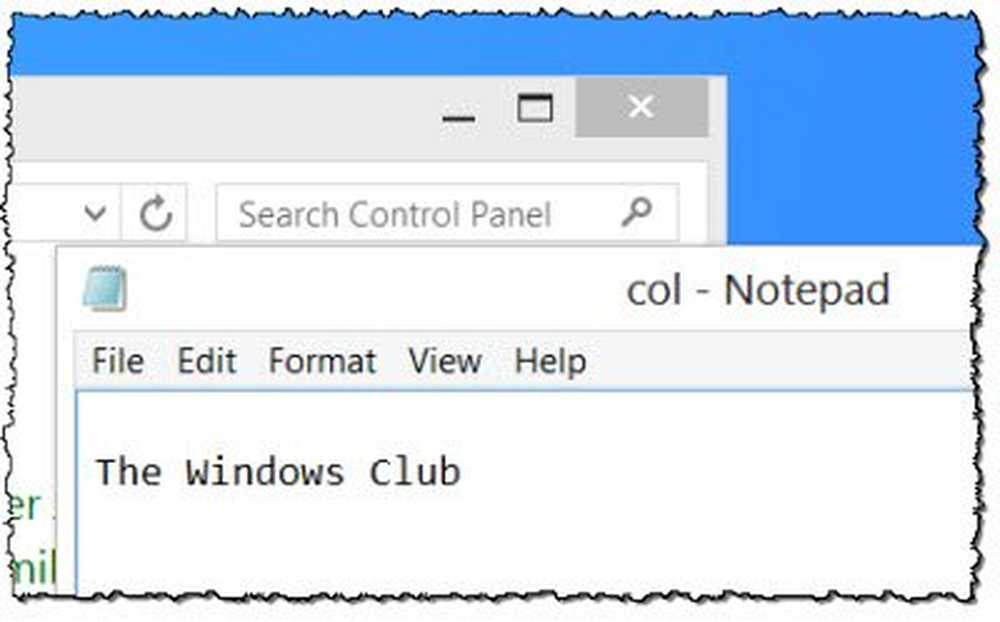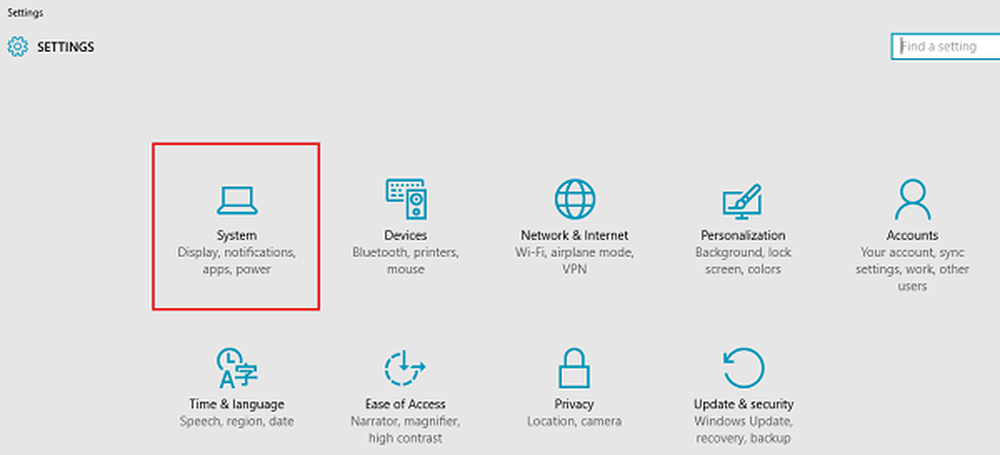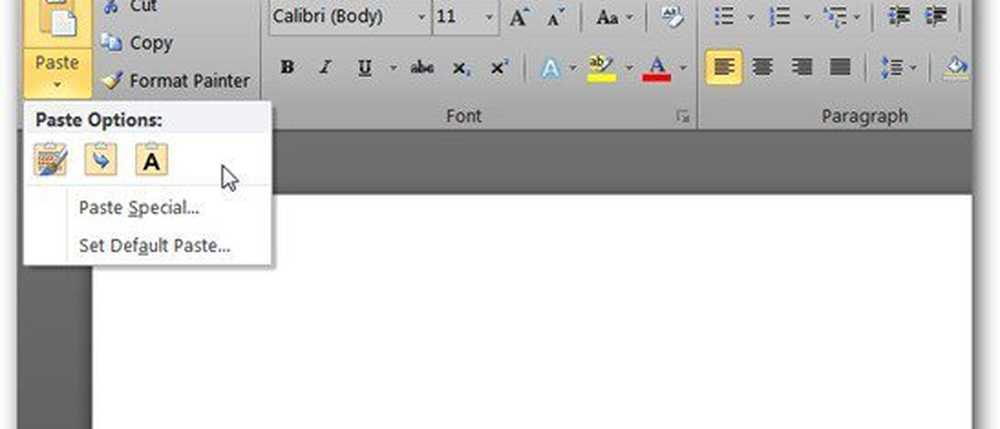Stel verschillende kleuren in voor de vensterrand en de taakbalk in Windows 8 RTM
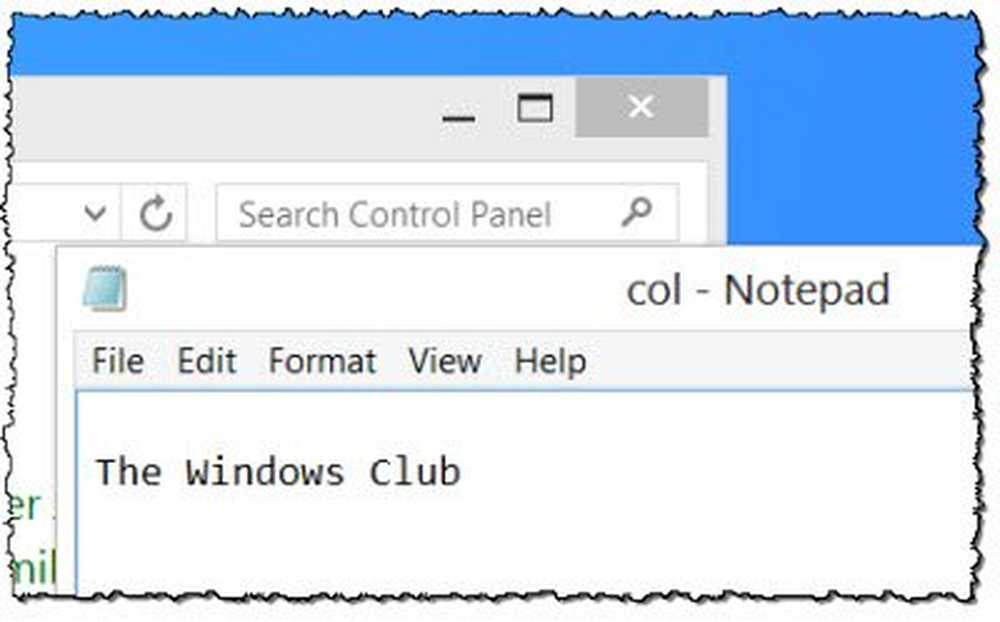
In Windows 8 heeft Microsoft aero-transparantie op vensterranden uitgeschakeld. Als aero-transparantie is ingeschakeld in Windows Vista, merkt u mogelijk dat deze transparantie verdwijnt wanneer u het venster maximaliseert. Microsoft had moeite om te vertellen dat dit eigenlijk prestatie-optimalisatie was. In Windows 7 merk je dat zelfs gemaximaliseerde vensters dit transparantie-effect hebben - waardoor de uitleg van 'prestatie-optimalisatie' die eerder tijdens de Vista-dagen werd gegeven, wordt ontkracht.
In Windows 8 is het je misschien opgevallen dat de vensterranden en de taakbalk dekkend zijn en de tint of kleur van de achtergrond aannemen, mits de standaardinstelling van automatisch het matchen van kleuren blijft behouden. Als u dus een blauwe achtergrond op uw bureaublad ziet, krijgen de taakbalk en de randen van de vensters automatisch een bijpassende blauwachtige kleur. Het geselecteerde venster neemt deze kleur aan, terwijl het venster op de achtergrond een lichtgrijze kleur heeft.
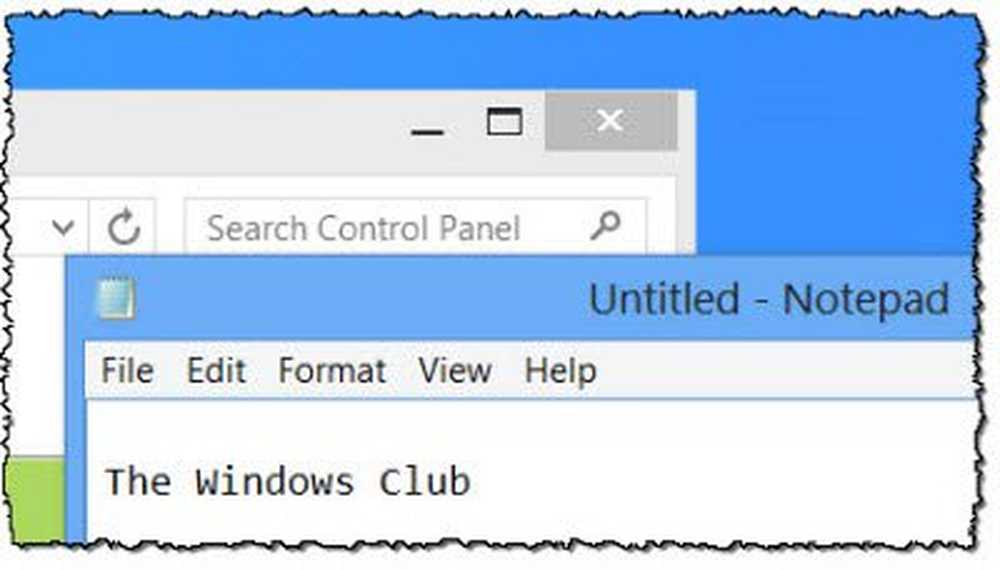
In pre-finale versies van Windows 8 zou men verschillende kleuren voor de vensterranden en de taakbalk kunnen selecteren. Maar je kunt dit niet doen in Windows 8 RTM of Final-versie. Persoonlijk geef ik de voorkeur aan de manier waarop het wordt behandeld in Windows 8 RTM. Maar als u verschillende kleuren voor de vensterrand en de taakbalk wilt instellen, moet u uw register aanpassen.
Stel verschillende kleuren in voor vensterrand en taakbalk in Windows 8
Om dit te doen, open regedit en navigeer naar de volgende sleutel:
HKEY_CURRENT_USER \ Software \ Microsoft \ Windows \ DWM
Klik hier in het rechterdeelvenster op EnableWindowColorization en verandert de waarde ervan in 0, van de standaard 1.
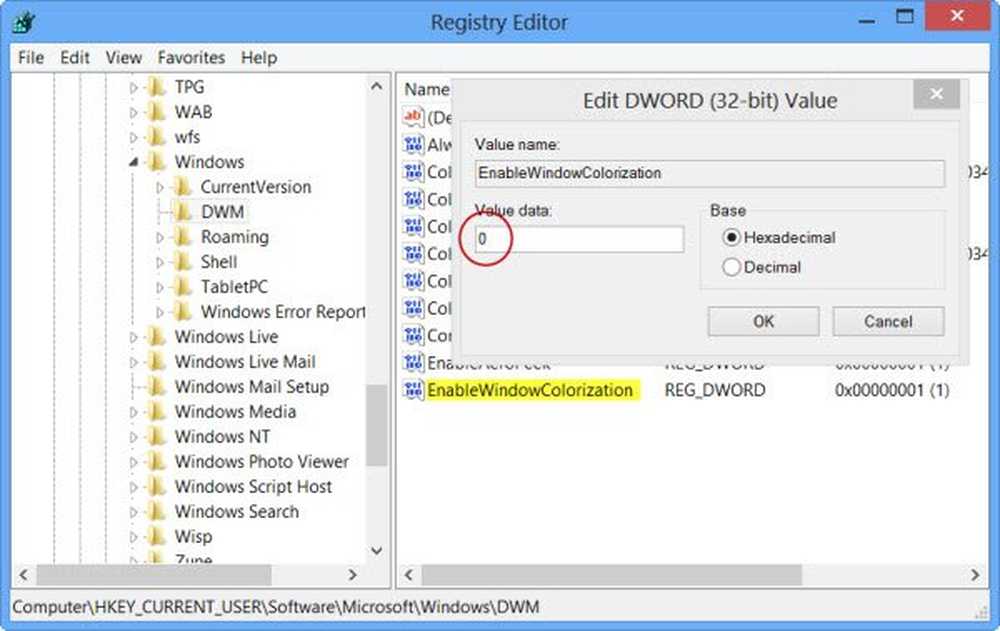
Open vervolgens Taakbeheer en ga naar Windows-processen> Desktop Window Manager. Druk op de knop Taak beëindigen, selecteer de niet-opgeslagen gegevens verlaten en de knop afsluiten en vervolgens op afsluiten.
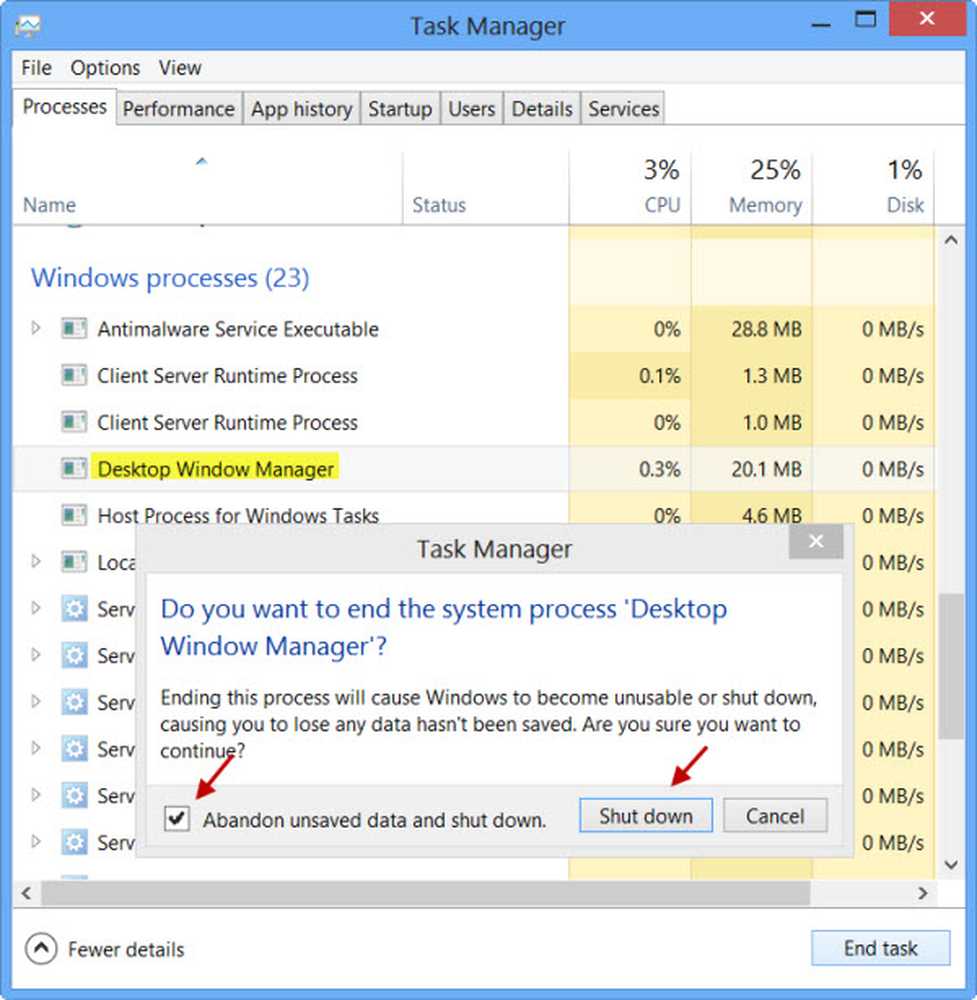
Uw desktopproces (en niet uw pc) wordt opnieuw gestart en u ziet nu de wijziging. De vensters op de achtergrond hebben een lichtgrijze achtergrond en het venster op de voorgrond heeft een witte rand - terwijl de taakbalk de ingestelde kleur blijft behouden - wat blauw is in mijn geval.